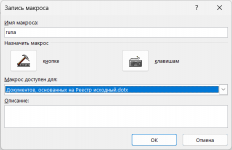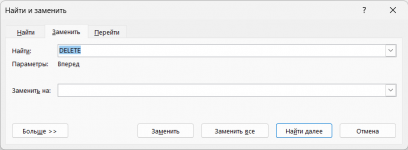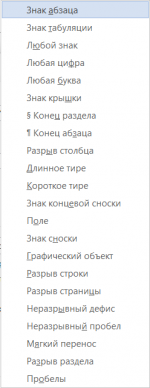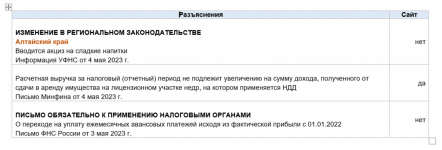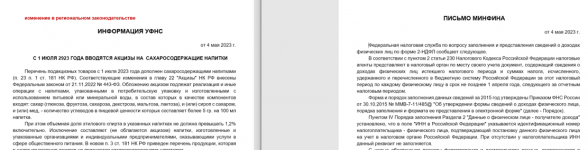Здравствуйте, уважаемые разработчики!
Нужно создать реестр с разъяснениями госорганов.
Итоговый реестр должен выглядеть так:
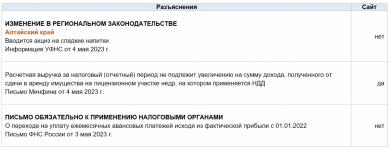
В первом столбце обязательно 4 строки:
- 1 строка (Ремарка) – заполняется, если поле "Ремарка" не пустое
- 2 строка (Регион) – заполняется, если поле "Регион" не пустое
- 3 и 4 строки – заполняются всегда (они не могут быть пустыми).
Второй столбец содержит только 1 строку и заполняется она в зависимости от значения поля переключатель.
Т.к. разъяснения выходят не в хронологии по датам, а в хаотичном порядке, для своевременного редактирования реестра с разъяснениями на сайте, добавлено поле переключатель "Сайт", по которому видно, размещено такое разъяснение на сайте или нет.
Все отлично работает.
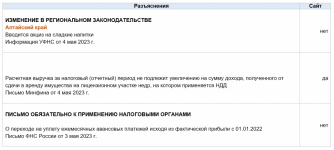
Но как видно на скрине "Шаблон реестра" содержит пустые строки, если у поля "Ремарка" и поля "Регион" нет информации (пустое поле).
При пустом поле "Ремарка" (строка 1) удалять пустую строку не обязательно, т.к. весь текст из столбца вставляется на сайт копированием, поэтому пустая первая строка изначально не входит в область копирования.
Задача со строкой 2, чтобы каждый раз не удалять вручную пустую строку.
Изучив все посты на форуме на данную тематику, так до конца и не поняла, возможно ли разместить текст с новой строки, если строка выше заполнена?
При пустой строке выше (строка 2), пустота убирается и всё заполняется правильно, а при заполненной строке 2 – текст из строки 3 размещен не с новой строки, а в той же строке.
Шаблон - Реестр № 1
В шаблоне прописываю
Ничего не удаляется. Экспериментировала с количеством символов (1, 3) - итог аналогичный. Даже пробовала указывать количество символов без минуса, хотя точно знаю, что с минусом это удаление символов справа, а без минуса удаление символов слева. Результат один, как на скрине 2 (Шаблон реестр)
Шаблон - Реестр № 2
В шаблоне прописываю
1 символ (вычислено правильно), т.к. поле "Текст" хоть и с новой строки начинается, но без пробела между полем "Регион".
Там, где поле "Регион" пустое всё получилось идеально.
Если поле "Регион" заполнено, то поле "Текст" объединяется с полем "Регион", а нужно чтобы поле "Текст" было с новой строки при заполненном поле "Регион".
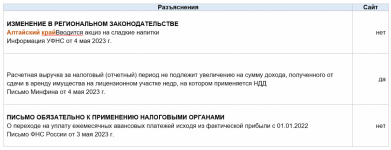
Такое впечатление, решение близко, но пока не дописываю часть формулы. Возможно что-то ещё упускаю или не знаю….
P.S. В основной программе (которая есть у Вас) создан аналогичный шаблон и в Excel. Удобен тем, что через условное форматирование выделяются цветом все строки, которые не добавлены на сайт. Но там проблема, что текст в 1 столбце также един, как в Word (все 4 строки в одной ячейке), а т.к. это 1 ячейка, выделить цветом и "жирностью" определенные поля (слова) нет возможности.
Пробовала разделить текст на 4 столбца. Всё тогда прекрасно выделяется цветом и "жирностью", но при копировании такой текст получается не как единое целое, а как 4 отдельных строки, что абсолютно не подходит для реестра на сайте.
В Word, сформировав шаблон, через функцию "Заменить" можно за пару секунд выделить цветом ячейки, где текст не добавлен на сайт. Затем быстро обновить реестр на сайте, скопировав в нужное место новый текст с готовым форматированием (цветом и "жирностью").
Вот только не получается строку с полем "Текст" разместить с новой строки при заполненном поле "Регион"…
Нужно создать реестр с разъяснениями госорганов.
Итоговый реестр должен выглядеть так:
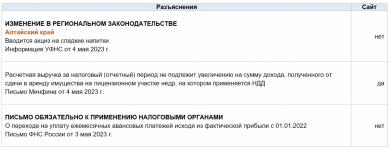
В первом столбце обязательно 4 строки:
- 1 строка (Ремарка) – заполняется, если поле "Ремарка" не пустое
- 2 строка (Регион) – заполняется, если поле "Регион" не пустое
- 3 и 4 строки – заполняются всегда (они не могут быть пустыми).
Второй столбец содержит только 1 строку и заполняется она в зависимости от значения поля переключатель.
Т.к. разъяснения выходят не в хронологии по датам, а в хаотичном порядке, для своевременного редактирования реестра с разъяснениями на сайте, добавлено поле переключатель "Сайт", по которому видно, размещено такое разъяснение на сайте или нет.
Все отлично работает.
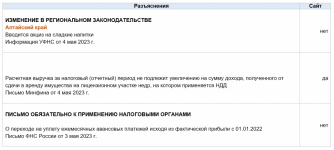
Но как видно на скрине "Шаблон реестра" содержит пустые строки, если у поля "Ремарка" и поля "Регион" нет информации (пустое поле).
При пустом поле "Ремарка" (строка 1) удалять пустую строку не обязательно, т.к. весь текст из столбца вставляется на сайт копированием, поэтому пустая первая строка изначально не входит в область копирования.
Задача со строкой 2, чтобы каждый раз не удалять вручную пустую строку.
Изучив все посты на форуме на данную тематику, так до конца и не поняла, возможно ли разместить текст с новой строки, если строка выше заполнена?
При пустой строке выше (строка 2), пустота убирается и всё заполняется правильно, а при заполненной строке 2 – текст из строки 3 размещен не с новой строки, а в той же строке.
Шаблон - Реестр № 1
В шаблоне прописываю
[Регион.Регион][Del(Регион.Регион=?-2)], чтобы удалилось 2 символа справа, если поле "Регион" пустое.Ничего не удаляется. Экспериментировала с количеством символов (1, 3) - итог аналогичный. Даже пробовала указывать количество символов без минуса, хотя точно знаю, что с минусом это удаление символов справа, а без минуса удаление символов слева. Результат один, как на скрине 2 (Шаблон реестр)
Шаблон - Реестр № 2
В шаблоне прописываю
[Регион.Регион][Del(1)], чтобы удалился 1 символа слева, если поле "Регион" пустое.1 символ (вычислено правильно), т.к. поле "Текст" хоть и с новой строки начинается, но без пробела между полем "Регион".
Там, где поле "Регион" пустое всё получилось идеально.
Если поле "Регион" заполнено, то поле "Текст" объединяется с полем "Регион", а нужно чтобы поле "Текст" было с новой строки при заполненном поле "Регион".
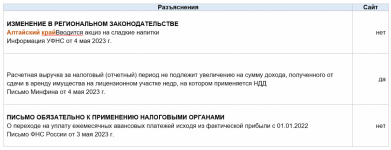
Такое впечатление, решение близко, но пока не дописываю часть формулы. Возможно что-то ещё упускаю или не знаю….
P.S. В основной программе (которая есть у Вас) создан аналогичный шаблон и в Excel. Удобен тем, что через условное форматирование выделяются цветом все строки, которые не добавлены на сайт. Но там проблема, что текст в 1 столбце также един, как в Word (все 4 строки в одной ячейке), а т.к. это 1 ячейка, выделить цветом и "жирностью" определенные поля (слова) нет возможности.
Пробовала разделить текст на 4 столбца. Всё тогда прекрасно выделяется цветом и "жирностью", но при копировании такой текст получается не как единое целое, а как 4 отдельных строки, что абсолютно не подходит для реестра на сайте.
В Word, сформировав шаблон, через функцию "Заменить" можно за пару секунд выделить цветом ячейки, где текст не добавлен на сайт. Затем быстро обновить реестр на сайте, скопировав в нужное место новый текст с готовым форматированием (цветом и "жирностью").
Вот только не получается строку с полем "Текст" разместить с новой строки при заполненном поле "Регион"…